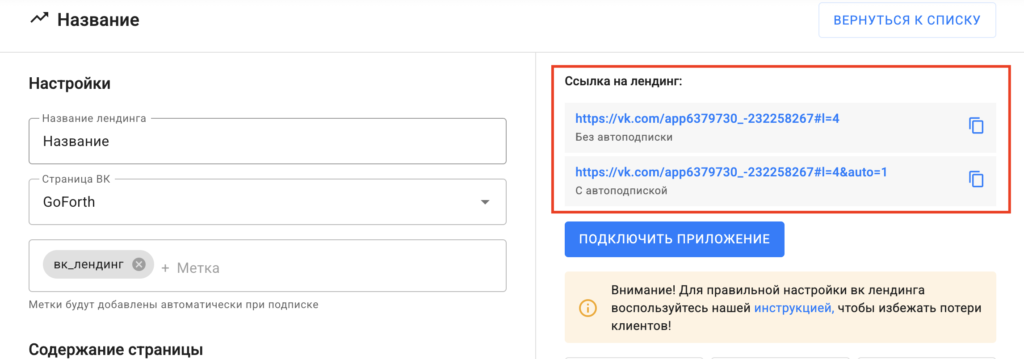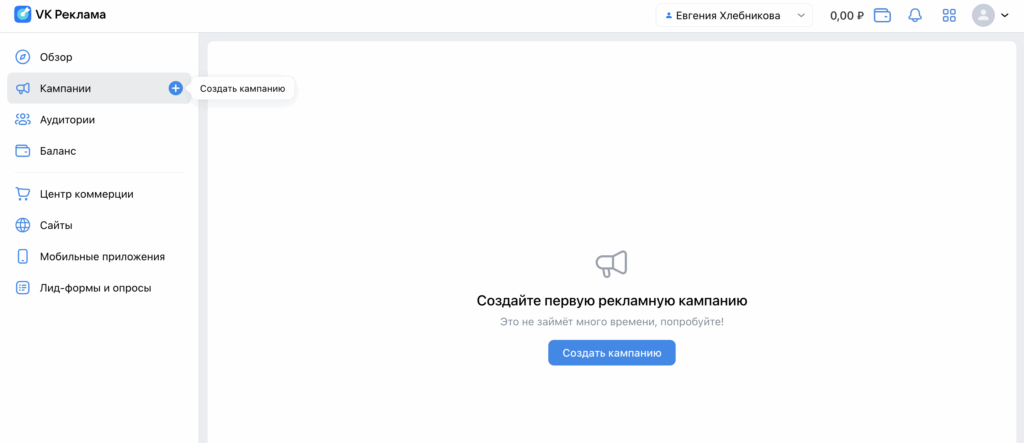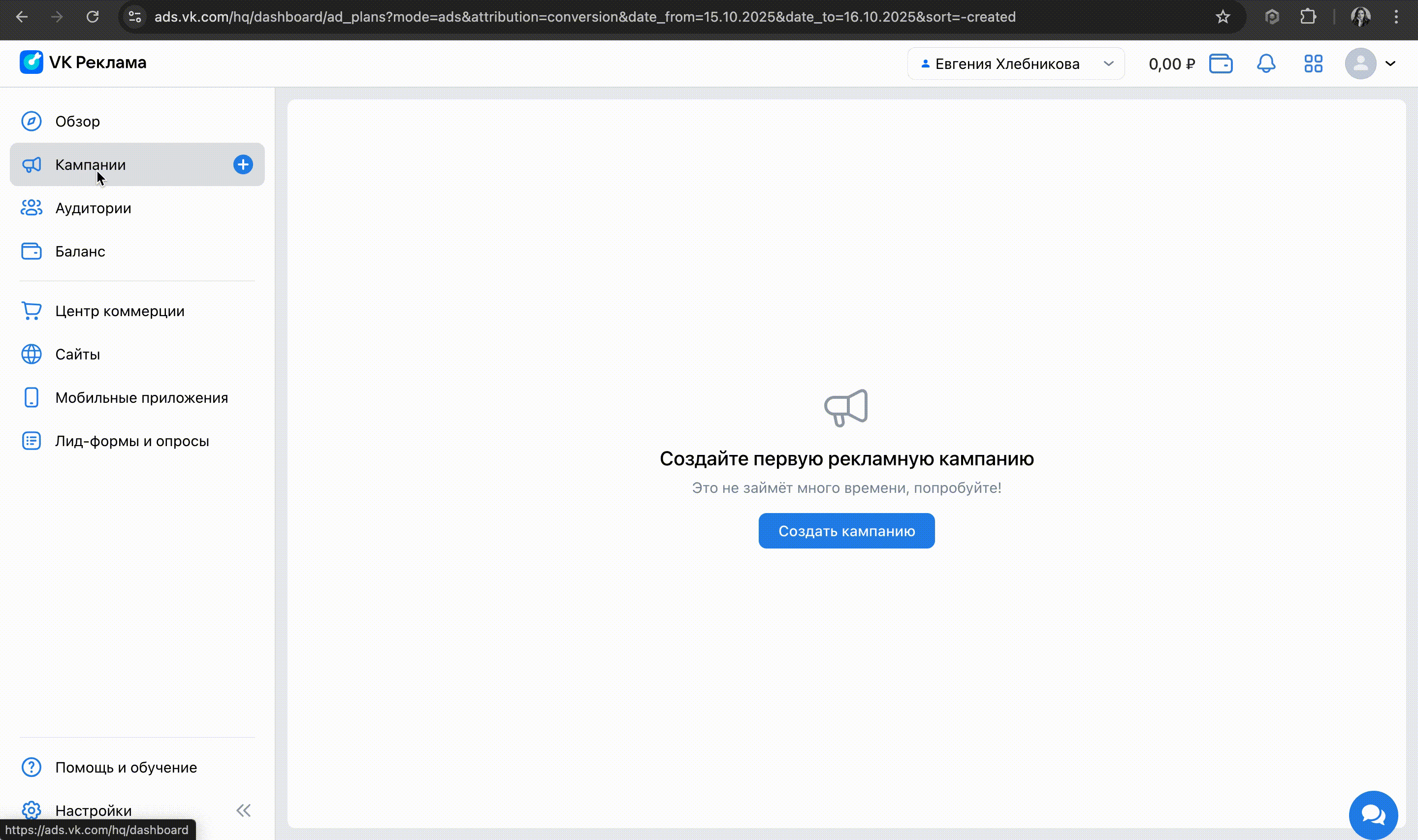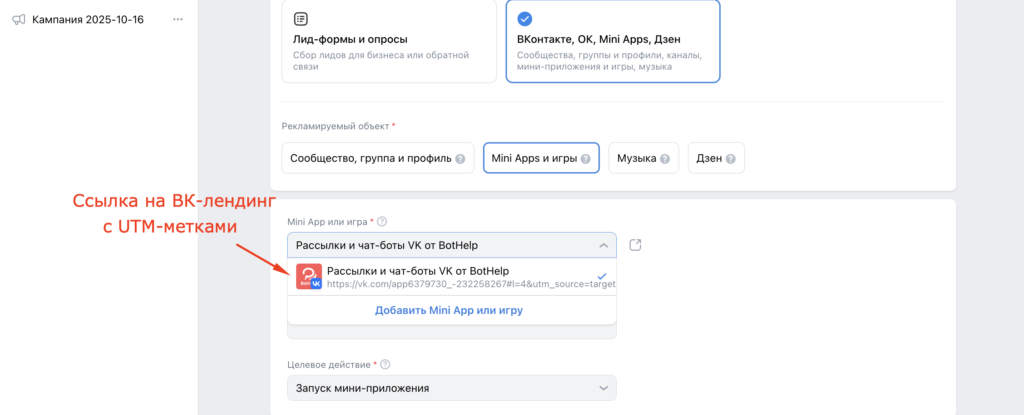Статья поможет вам создать рекламное объявление во ВКонтакте, которое ведёт не просто на сайт или группу, а на ВК-лендинг — специальную страницу внутри ВКонтакте, где пользователь может сразу запустить вашего бота или подписаться на рассылку через BotHelp. Это удобный способ привлекать новых подписчиков прямо из таргетированной рекламы.
Для этого вам необходимо создать ВК-лендинг и скопировать ссылку на него.
Важно: рекомендуем не сокращать ссылку на лендинг и не использовать vk.cc. Так как внешние ссылки с мобильного могут открываться в браузере, а не в приложении ВКонтакте.
Где можно разместить ссылку на ВК-лендинг
- Разместить ссылку на ВК-лендинг на вашем сайте;
- Отправить ссылку внутри мессенджера;
- В меню приложений своей группы;
- Написать пост и вставить ссылку на лендинг в текст;
- Оформить как любую другую ссылку: сделать QR-код, вставить под видео, в email и тому подобное;
- Использовать в рекламе.
Настройка рекламы с целью на ВК-лендинг
1. Авторизуйтесь в рекламном кабинете ВКонтакте. Если у вас ещё нет кабинета, то ВКонтакте предложит его создать. Действуйте по инструкции от ВКонтакте, и у вас всё легко получится.
2. В рекламном кабинете слева в меню выберите раздел «Кампании»нажмите кнопку «Создать кампанию».
3. Выберите целевое действие «Вконтакте, ОК, Mini Apps, Дзен» и рекламный объект «Mini Apps и игры».
4. В поле «Mini Apps и игры» выберите «Добавить Mini App или игру» вставьте ссылку на ваш ВК-лендинг и нажмите Добавить.
Пример ссылки: https://vk.com/app6379730_-132741842#l=21.
5. Заполните важные детали и отличия от конкурентов.
6. Выберите тип целевого действия, для которого будет оптимизирована рекламная кампания. Алгоритмы будут приводить лидов, которые чаще совершают указанное целевое действие, например, запуск мини-приложения или подписка.
7. Включите/отключите оптимизацию бюджета кампании, выберите даты её показа и нажмите «Продолжить».
8. Выберите необходимую стратегию ставок, бюджет и другие настройки таргетинга (регионы показа / демографию / интересы и поведение аудитории/ пользовательские аудитории / параметры URL / места размещения), которые вам необходимы. И нажмите Продолжить.
Важно: рекомендуем ставить бюджет 100 рублей и после того, как лимит будет достигнут, принимать решение о дальнейшей работе объявления.
9. Подробнее остановимся на настройке UTM-меток. Их можно добавить к URL лендинга следующим способом:
Вы можете на уровне «Кампании» пункт 4 ввести ссылку на ВК-лендинг сразу с UTM-метками.
Важно: не забудьте между ссылкой и UTM-меткой поставить знак «&». Как создать UTM-метки смотрите в инструкции.
Пример готовой ссылки: https://vk.com/app6379730_-132741842#l=21&utm_source=target&utm_medium=vkads&utm_campaign=sv_a_2
Важно: выше описан способ использования статических UTM-меток. Если вы хотите использовать динамические UTM-метки, то имейте в виду, что они не будут сохраняться в профиле подписчиков в BotHelp.
Вернёмся к процессу настройки рекламной кампании.
10. Когда вы закончите настраивать рекламу на уровне «Группы», нажмите на кнопку «Продолжить».
11. Настройте внешний вид объявления: добавьте заголовок и описание, загрузите изображение и нажмите кнопку «Опубликовать».
После этого ваше рекламное объявление уйдёт на модерацию службы ВКонтакте. Публикация/отказ в публикации обычно происходит в течение суток.
12. После одобрения рекламного объявления у вас появится возможность протестировать его.
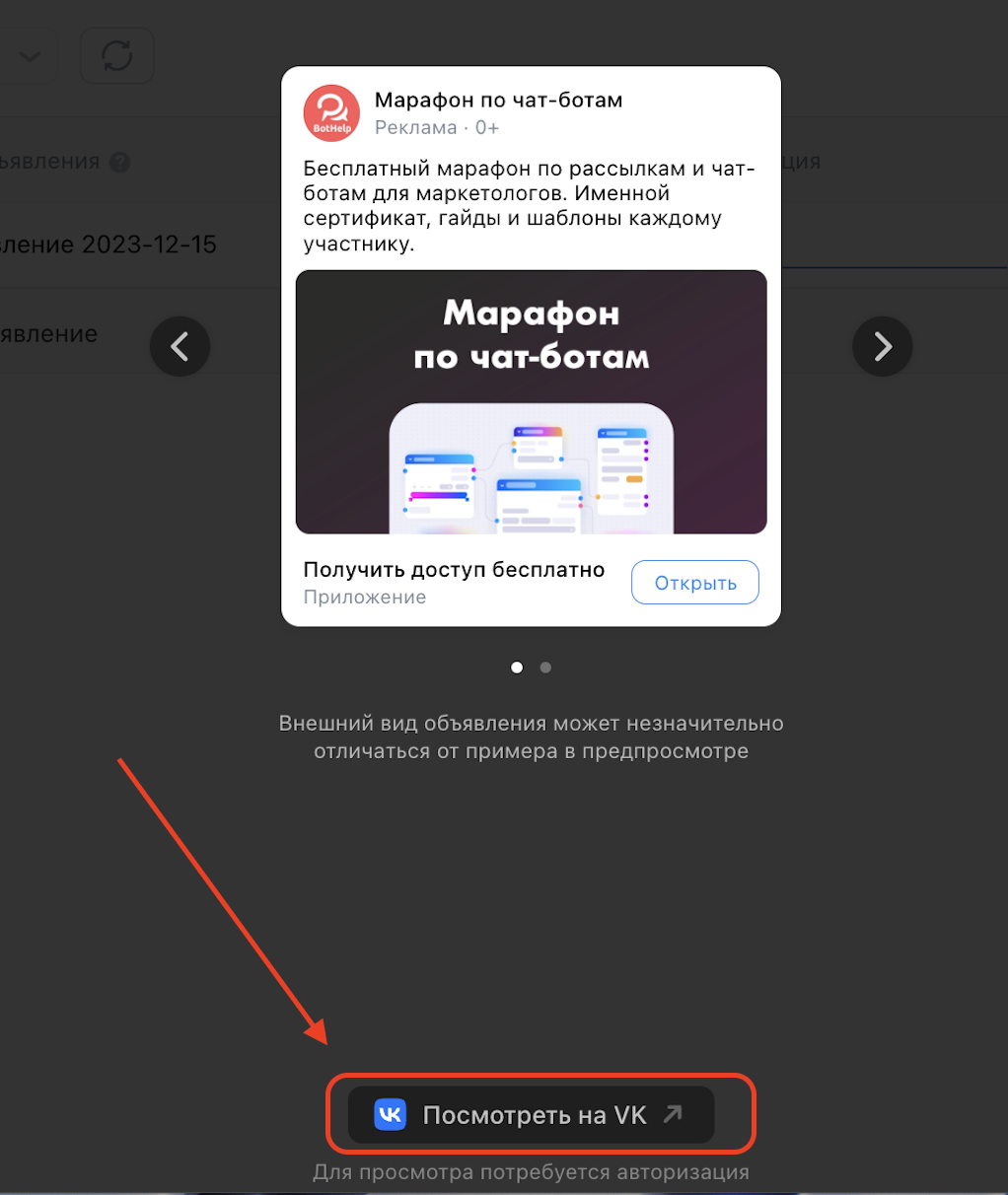
Важно: если у вас активны несколько рекламных объявлений, алгоритмы ВКонтакте во время тестирования могут показать в ленте ваше другое опубликованное объявление.
Скоро у вас появятся первые подписчики, и вы сможете работать с ними. Прочитайте в нашей статье о том, как можно отфильтровать и экспортировать подписчиков.
Фильтрация, экспорт или удаление подписчиков
Если вы не нашли ответ на свой вопрос, задайте его нам в чате внутри кабинета либо напишите в Telegram BotHelpSupportBot или на почту hello@bothelp.io
Получите 14 дней полного функционала платформы для создания рассылок, автоворонок и чат-ботов BotHelp.